3-1.フォーム名を一覧表示するフォームを作る
3-2.プロパティを一覧表示するフォームを作る
それではいよいよ、アドインらしくするために、ユーザーインタフェイスとなるフォームを作っていきましょう。作成するフォームは冒頭の「サンプルアドインの概要」で説明したように、
- カレントデータベースのフォーム名を一覧表示するフォーム
- 指定したフォームのすべてのプロパティを一覧表示するフォーム
3-1.フォーム名を一覧表示するフォームを作る
まず最初の、"フォーム名を一覧表示するフォーム"については、フォーム名を「smp_frmSelectForm」として作成します。このフォームは、フォーム名を一覧表示するための1つのリストボックスと、OK/キャンセルという2つのコマンドボタンから構成されています。
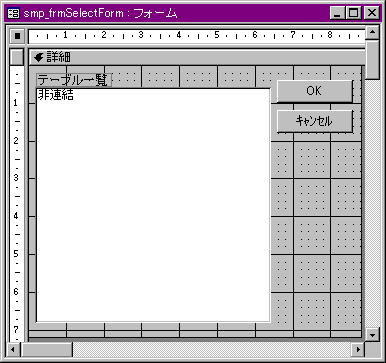
このフォームは次の手順で作成し、その設定を行います。
- データベースウィンドウからフォームの[新規作成]をクリックして、新しいフォームを作成します。その際、ここではフォームウィザードなどは使わず、「デザインビュー」を選択します。
- このフォームはダイアログとして使いますので、それにあったプロパティを設定します。
- [スクロールバー]・・・・・・"なし"
- [レコードセレクタ]・・・・・・"いいえ"
- [移動ボタン]・・・・・・"いいえ"
- [自動中央寄せ]・・・・・・"はい"
※フォームそのものを「ダイアログ」とする指定は"DoCmd.OpenForm"のパラメータで行いますので、ここでは[ポップアップ]や[境界線スタイル]はデフォルトのままにしておきます。
- [標題]プロパティに適当なタイトルを設定します。ここでは"サンプルアドイン"としました。
- リストボックスコントロールを挿入し、適当な位置とサイズで配置します。
- リストボックスのプロパティを設定します。
- [名前]・・・・・・"lstObject"
- [列数]・・・・・・2
- [列幅]・・・・・・"0cm"
- [連結列]・・・・・・2
- [既定値]・・・・・・"=[lstObject].[ItemData](0)"
※既定値をリストボックスの先頭の項目に設定します。これによって、フォームが開くと同時に先頭の項目が反転表示で選択された状態になります。これは必ずしも必要ではありませんが、これを設定しておくことによって、[OK]ボタンがクリックされたときに、いずれかの項目が選択されているかどうかチェックする必要がなくなります。あるいは1つも選択されていない状態で実行された場合のエラー処理が不要となります。
- [OK]ボタン用のコマンドボタンコントロールを適当な位置とサイズで配置し、各プロパティを設定します。
- [名前]・・・・・・"cmdOK"
- [標題]・・・・・・"OK"
- [既定のボタン]・・・・・・"はい"
- [キャンセル]ボタン用のコマンドボタンコントロールを適当な位置とサイズで配置し、各プロパティを設定します。
- [名前]・・・・・・"cmdCancel"
- [標題]・・・・・・"キャンセル"
- [キャンセルボタン]・・・・・・"はい"
これ以外のプロパティについては、好みに応じて設定を行ってください。
3-2.プロパティを一覧表示するフォームを作る
続いて"プロパティを一覧表示するフォーム"を、「smp_frmPropList」として作成します。このフォームについてはあまり凝らずに、次の手順でデータシートビューとして開くものとして作成しました。
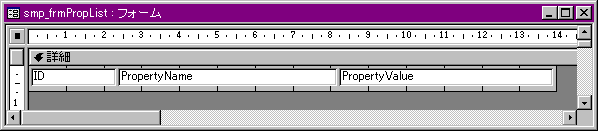
- データベースウィンドウからフォームの[新規作成]をクリックして、新しいフォームを作成します。ここでは「基になるテーブル」に"smp_tblObjPropList"を指定し、[オートフォーム:データシート]を選択します。
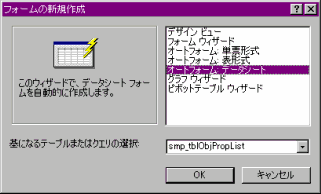
- フォーム自体はオートフォームによって簡単に作成されます。あとは、今回の使い方に合うよう次のようなプロパティ設定を行います。
- [更新の許可]・・・・・・"いいえ"
- [削除の許可]・・・・・・"いいえ"
- [追加の許可]・・・・・・"いいえ"
- [標題]プロパティに適当なタイトルを設定します。ここでは"プロパティ一覧表"としました。
それでは、ここまでの設定の動作確認を行ってみましょう。テーブルに適当なデータを直接インプットして、フォームを開いてみます。思ったとおりに表示されましたか?。
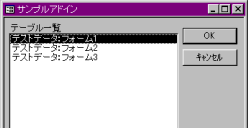 |
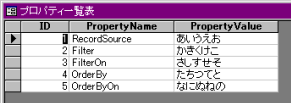 |